Jak zainstalować Minecraft na Ubuntu 22.04 i 20.04
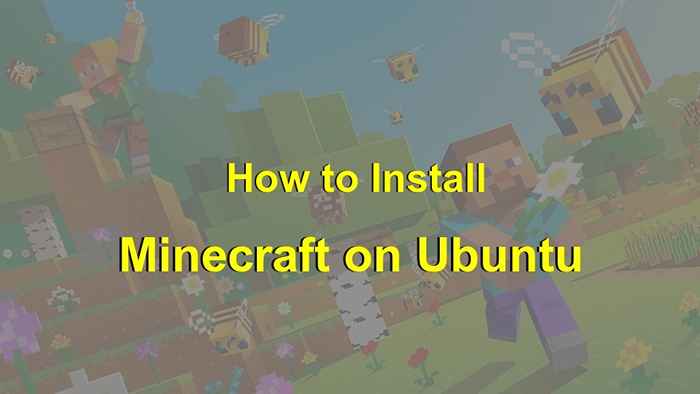
- 2038
- 73
- Maurycy Napierała
Czy szukałeś odpowiedzi na temat instalacji Minecraft na Ubuntu? Doszedłeś do właściwego miejsca! Ten artykuł zajmie się wszystkim, co musisz wiedzieć o instalacji Minecraft na Ubuntu. Jeśli to czytasz, są szanse, że już zakochałeś się w Minecraft i chcesz kontynuować granie na maszynie Ubuntu. Jednak proces instalacji nie jest tak prosty, jak na innych platformach, takich jak Windows lub Mac OS.
Jeśli czytasz ten artykuł, zakładamy, że próbowałeś już zainstalować grę z jej strony internetowej (jeśli nie, zrób to teraz). Niestety, ze względu na charakter Linuksa i jego protokołów bezpieczeństwa, instalator nie będzie działał bezpośrednio z takim systemem operacyjnym
Wymagania wstępne
Wersja Java Minecrafta opiera się na kilku warunkach do uruchomienia na Ubuntu.
- Po pierwsze, komputer musi mieć 64-bitową architekturę.
- Po drugie, musi mieć zainstalowaną odpowiednią wersję Java.
- Wreszcie, musi mieć jakiś dostęp do Internetu.
- Minecraft wymaga klucza licencyjnego do gry, który można kupić na stronie internetowej Minecraft.
Krok 1 - Instalowanie Java na Ubuntu
Wersja Java Minecrafta opiera się na kilku warunkach do uruchomienia na Ubuntu. Po pierwsze, komputer musi mieć 64-bitową architekturę. Po drugie, musi mieć zainstalowaną odpowiednią wersję Java. Aby sprawdzić bieżącą wersję Java, otwórz terminal i wpisz:
java --version Jeśli zobaczysz wersję Java 1.8.0 lub więcej, a potem możesz iść. Jeśli nie widzisz żadnej wersji lub niższej niż 1.8 Następnie musisz zainstalować Java. Na Ubuntu 18.04 i później, zainstaluj Java za pomocą apt-get:
sudo apt instal instaluj default-jre Krok 2 - Instalowanie Minecraft na Ubuntu
Minecraft jest dostępny jako pakiety Debian, a także pakiety SNAP. Możesz wybrać dowolną z poniższych metod instalacji Minecraft w systemach Ubuntu.
- Korzystanie z pakietu Debiana
Wykonaj poniższe kroki, aby zainstalować Minecraft za pomocą pakietu Debian:
Pobierz pakiet Minecraft Debian z jego oficjalnych stron.wget -o ~/minecraft.Deb https: // wyrzutnia.Mojang.com/Download/Minecraft.DebNastępnie uruchom następujące polecenie, aby zainstalować pobrany pakiet Debian.
sudo apt instal ~/minecraft.DebGdy polecenie zakończy się pomyślnie, Minecraft zostanie zainstalowany w twoim systemie.
- Za pomocą pakietu Snap
Snap zapewnia łatwiejszy sposób instalowania pakietów w systemach Linux. Ubuntu 20.04 i późniejsze wersje mają skonfigurowany domyślny demon snap. Aby zainstalować uruchamianie Minecraft, otwórz terminal i wpisz:
Sudo Snap Instaluj instalator MC
Krok 3 - Uruchom grę Minecraft
Zaloguj się do menedżera pulpitu Ubuntu. Kliknij ikonę Pokaż aplikacje i wyszukaj Minecraft. Zobaczysz ikonę wyrzutni, jak pokazano poniżej:
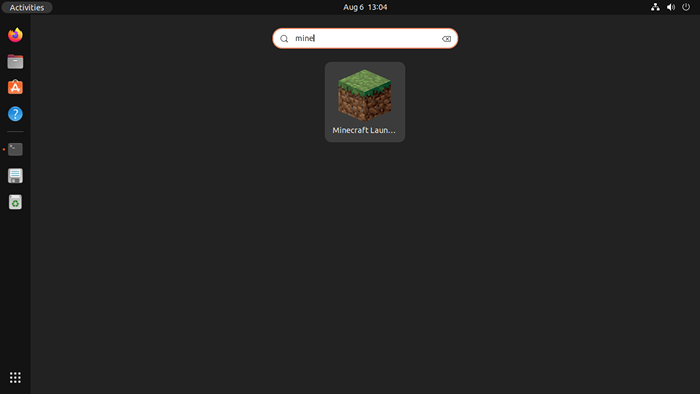 Ikona Launcher Minecraft
Ikona Launcher MinecraftKliknij ikonę Launchera, aby uruchomić aplikację Minecraft. Na początku Minecraft się zaktualizuje.
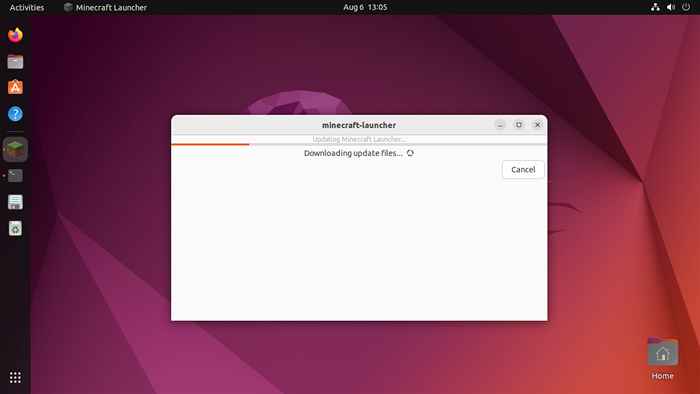 Aktualizacja Minecraft
Aktualizacja MinecraftPo rozpoczęciu gry zobaczysz ekran logowania. Użyj konta Microsoft, aby zalogować się i rozpocząć grę.
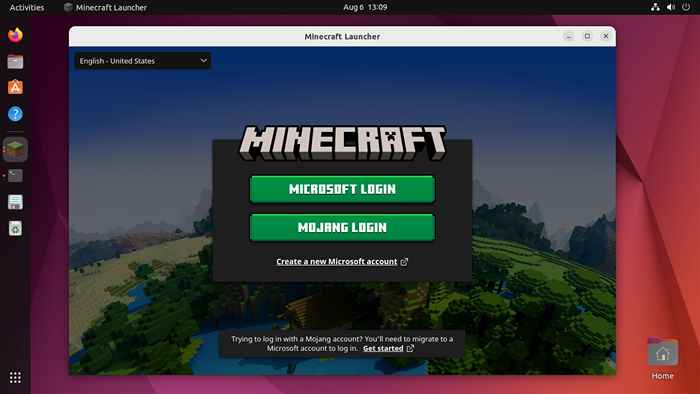 Ekran logowania Minecraft
Ekran logowania MinecraftKrok 4 - Odinstaluj Minecraft
Nie sądzę, że miłośnik gry Minecraft chce to usunąć. Ale w niektórych przypadkach może być konieczne usunięcie go z systemu. Możesz usunąć Minecraft z Ubuntu na podstawie typu instalacji.
- Pakiet Debian: Odinstaluj instalację Minecraft z pakietem Debian:
sudo apt usuń-minecraft-liunchersudo apt auto-clean #do usuwania niepotrzebnych pakietów - Pakiet Snap:Użytkownicy zainstalowali Minecraft za pomocą pakietów SNAP, uruchom następujące polecenie, aby go odinstalować:
Sudo Snap usuń MC-installer
Wniosek
Instalowanie Minecraft w Ubuntu może być trudne, ale jest to możliwe przy odpowiednim przygotowaniu. Najpierw zainstaluj Java na Ubuntu, a następnie pobierz instalator z oficjalnej strony internetowej Minecraft. Po zakończeniu instalacji możesz uruchomić grę z menu aplikacji lub z skrótem klawiatury. Na koniec pamiętaj, aby uruchomić grę w trybie Unity, aby uzyskać przyjemniejsze doświadczenie.
- « Jak uruchomić polecenie na wyjściach z skryptu Bash
- (Rozwiązany) Klucz jest przechowywany w starszych zaufanych.Kreek GPG »

